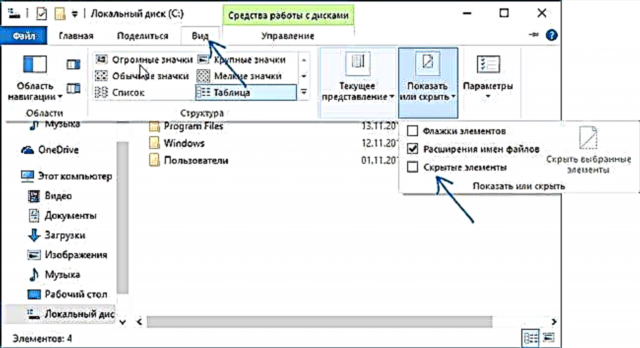Windows 10, 8 va Windows 7-da tizim diskida ProgramData papkasi bor, odatda C drayveri va foydalanuvchilar ushbu papka haqida savollarga ega, masalan: ProgramData papkasi qayerda, bu papka nima (va nima uchun u to'satdan diskda paydo bo'ldi). ), nima uchun kerak va uni olib tashlash mumkinmi?
Ushbu materialda keltirilgan savollarning har biriga batafsil javoblar va ProgramData papkasi haqida qo'shimcha ma'lumotlar mavjud, umid qilamanki, ularning maqsadi va undagi mumkin bo'lgan harakatlar tushuntiriladi. Shuningdek qarang: Tizim hajmi to'g'risidagi ma'lumot papkasi nima va uni qanday yo'q qilish kerak.
DasturData papkasi Windows 10 - Windows 7-da qaerda joylashganligi haqidagi savolga javob berishdan boshlayman, yuqorida aytib o'tilganidek, tizim haydovchisining ildizida, odatda, C. Agar siz ushbu papkani ko'rmasangiz, sozlamalarda yashirin papkalar va fayllarning ko'rinishini yoqing. Boshqarish paneli Explorer yoki Explorer menyusi.

Agar ProgramData papkasining displeyi yoqilganidan keyin u to'g'ri joyda bo'lmasa, demak sizda yangi OT o'rnatilishi va siz hali ham ko'p sonli uchinchi tomon dasturlarini o'rnatmagan bo'lishingiz mumkin, bundan tashqari, ushbu papkaning boshqa usullari mavjud (quyida tushuntirishlarga qarang).
ProgramData papkasi nima va u nima uchun kerak
Windowsning so'nggi versiyalarida o'rnatilgan dasturlar sozlamalar va ma'lumotlarni C: Users username AppData maxsus papkalarida, shuningdek foydalanuvchi hujjatlari papkalarida va registrda saqlaydi. Qisman, ma'lumot dastur papkasida saqlanishi mumkin (odatda dastur fayllarida), ammo hozirgi paytda kamroq va kamroq dasturlar buni amalga oshiradilar (Windows 10, 8 va Windows 7 buni cheklaydi, chunki tizim papkalariga o'zboshimchalik bilan yozish xavfsiz emas).
Shu bilan birga, ko'rsatilgan joylar va ulardagi ma'lumotlar (dastur fayllaridan tashqari) har bir foydalanuvchi uchun farq qiladi. ProgramData papkasi, o'z navbatida, barcha kompyuter foydalanuvchilari uchun odatiy bo'lgan va ularning har biri uchun ochiq bo'lgan o'rnatilgan dasturlarning ma'lumotlari va sozlamalarini saqlaydi (masalan, imlo tekshiruvi lug'ati, andozalar va sozlamalar to'plami va shunga o'xshash narsalar bo'lishi mumkin).

OT ning oldingi versiyalarida xuddi shu ma'lumotlar papkada saqlangan C: Foydalanuvchilar Foydalanuvchilar. Endi bunday papka yo'q, lekin moslik uchun bu yo'l ProgramData papkasiga yo'naltiriladi (siz kirishga urinib ko'rishingiz mumkin bo'lgan kabi) C: Foydalanuvchilar Barcha foydalanuvchilar tadqiqotchining manzil satriga). ProgramData papkasini topishning yana bir usuli bu C: Hujjatlar va sozlamalar Barcha foydalanuvchilar Ilova ma'lumotlari
Yuqorida aytilganlarga asoslanib, quyidagi savollarga javoblar quyidagicha bo'ladi.
- Nega ProgramData papkasi diskda paydo bo'ldi - yo siz yashirin papkalar va fayllar displeyini yoqdingiz yoki Windows XP-dan OSning yangi versiyasiga o'tdingiz yoki yaqinda ushbu papkada ma'lumotlarni saqlay boshlagan dasturlarni o'rnatdingiz (garchi Windows 10 va 8-da, agar men yanglishmasam) , tizimni o'rnatgandan so'ng darhol).
- ProgramData papkasini o'chirish mumkinmi - yo'q, mumkin emas. Ammo: uning tarkibini o'rganish va endi kompyuterda bo'lmagan dasturlarning "dumlarini" va ehtimol dasturiy ta'minotning vaqtinchalik ma'lumotlarini olib tashlash uchun diskda bo'sh joyni bo'shatish uchun ba'zan foydali bo'lishi mumkin va mumkin. Ushbu mavzu bo'yicha, shuningdek, diskni keraksiz fayllardan qanday tozalash kerakligini ko'rib chiqing.
- Ushbu papkani ochish uchun siz shunchaki yashirin papkalarni ko'rsatishni yoqishingiz va uni Explorer-da ochishingiz mumkin. Unga yoki yo'lni kiriting yoki Explorer-ning manzil satriga ProgramData-ga yo'naltiriladigan ikkita alternativ yo'ldan birini kiriting.
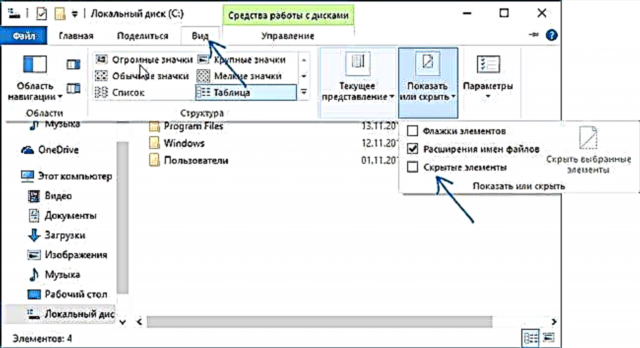
- Agar ProgramData papkasi diskda bo'lmasa, unda siz yashirin fayllarni namoyish qilishni yoqmagansiz yoki biron-bir narsani saqlaydigan biron bir dastur mavjud bo'lmagan juda toza tizim yoki kompyuteringizda XP o'rnatilgan.
Ikkinchi nuqta bo'lsa ham, Windows-da ProgramData papkasini yo'q qilish mumkinmi, degan savolga javoban, aniqroq javob bo'ladi: siz undan barcha pastki papkalarni o'chirib tashlashingiz mumkin va hech narsa bo'lmaydi (va kelajakda ularning ba'zilari qayta tiklanadi). Shu bilan birga, siz Microsoft pastki jildini o'chira olmaysiz (bu tizim papkasi, uni o'chirish mumkin, ammo buni qilmasligingiz kerak).
Bularning barchasi, agar mavzu bo'yicha biron bir savol bo'lsa - so'rang va foydali qo'shimchalar bo'lsa - ulashing, men minnatdorman.